Ausfüllen des Rezepts
Hinweis:
Wird das Rezept bei einer schwangeren Patientin (die Schwangerschaft
kann in der Krankenscheinabgabe
erfasst werden) aufgerufen, erhalten Sie die Abfrage, ob die Verordnung
aufgrund der Schwangerschaft erfolgt oder nicht.
Wenn Sie hier [Ja]
wählen, wird automatisch die Option Geb.frei
aktiviert. Diese Funktion können Sie in den Einstellungen des Rezepts
deaktivieren.
Hinweis: Hat der aufgerufene Patient in dem bestehenden Quartal sein 18. Lebensjahr vollendet, erhalten Sie einen Hinweis, dass dieser ab sofort zuzahlungspflichtig ist.
Achtung:
Für verschreibungspflichtige Arzneimittel und Wirkstoffe ist es verpflichtend, eine Dosierungsangabe zu machen. Weitere Informationen finden Sie hier: Einnahmevorschrift drucken.
Nach Aufruf des Rezepts ist der Vordruck in Abhängigkeit von dem gewählten Patienten bereits vorbelegt. Je nach Versicherungsart des Patienten (privat, Kasse) können weitere Rezeptarten aus der Auswahlliste gewählt werden:
Rezeptarten
Muster 16 - für die Verordnung von Arznei- und Verbandmitteln sowie Hilfsmitteln mit Ausnahme von Sehhilfen und Hörhilfen.
Weiterhin stehen in CGM MEDISTAR Varianten von Muster 16 für patientenbezogenen Sprechstundenbedarf und Impfstoffe zur Verfügung, ebenso wie für Bescheinigungen und für Verordnungen an Kassenpatienten, bei denen kein Versicherungsnachweis vorliegt.
Privatrezept (L0) - für private Verordnungen an Kassenpatienten
BG-Rezept: Bei Auswahl eines BG-Rezeptes öffnet sich ein Dialog zum Erfassen der BG-Daten.
Geben Sie im Feld UV-Träger das Kürzel des Unfallversicherungsträgers ein; in diesem Feld wird auf die CGM MEDISTAR-UVT-Datei zugegriffen.
Über die Schaltfläche [BG-Report] können Sie auf bereits erfasste BG-Berichte zugreifen und die Daten aus dem BG-Bericht in die angezeigten Felder übernehmen.
Hinweis: Mit der Schaltfläche [BG-Daten] können Sie diesen Dialog ebenfalls aufrufen.
Freier Vordruck - Hier können Sie selbst definieren, an welchen Positionen welche Daten gedruckt werden sollen. Die Definition der Druckpositionen erfolgt in den Einstellungen des Rezepts.
BTM-Rezept - für die Verordnung von Betäubungsmitteln. Für den Druck des BTM-Rezeptes können Sie einen gesonderten Stempel verwenden. Dieser muss unter dem Namen "BTM-Stempel" (ohne Anführungszeichen) in der Befunddatei gespeichert sein.
T-Rezept - für die Verordnung von Krebsmedikamenten mit den Wirkstoffen Lenalidomid, Pomalidomid und Thalidomid.
Wenn Sie ein Medikament mit diesen Wirkstoffen verordnen, wird automatisch das T-Rezept ausgewählt und es erscheint ein Hinweis. Bestätigen Sie diesen mit [OK], öffnet sich der folgende Dialog, in dem Sie weitere Angaben zu dem T-Rezept bestätigen:

Hinweis: Mit der Schaltfläche [T-Rezept] können Sie diesen Dialog ebenfalls aufrufen.
Tipp:
Um einen schnelleren Zugriff auf häufig
genutzte Rezeptarten zu erhalten, haben Sie die Möglichkeit, die von Ihnen
favorisierten Rezeptarten in den
Einstellungen
des Rezepts festzulegen und diese dann innerhalb des Rezeptformulars über
die Schaltfläche  bzw.
bzw.  oder über die Taste <F3> auszuwählen.
oder über die Taste <F3> auszuwählen.
Tipp: Sie können auch innerhalb des Formulars für verschiedene Präparate unterschiedliche Vordrucke wählen. Tragen Sie dafür zuerst das gewünschte Präparat ein und ändern dann ggf. den Vordruck über die Auswahlliste der Rezeptarten oberhalb des Eingabefeldes. Nach der Übernahme der Eingabe in den Rezeptteil wird die Zeile in der jeweiligen Farbe des Vordrucks (z. B. rosa = Kassenrezept, blau = Privatrezept) gefärbt. Die verschiedenen Vordrucke werden dann nacheinander ausgedruckt.
Im Bereich Eingabe finden Sie weitere Optionen, die ein Kreuz in dem jeweiligen Feld im Ausdruck verursachen:
Diagnosen
Die Diagnose wird, falls vorhanden, aus der Medikamentendatei bzw. aus der Hausapotheke übernommen. Sie können hier Freitext eingeben, mit der Eingabe von d bzw. * (Dauerdiagnosen) auf die medizinischen Daten des Patienten zugreifen (auch mit Angabe der Zeilentyperweiterung; z. B. d3) oder bei Eingabe des Kürzels auf die Diagnosendatei. Wählen Sie in dem sich ggf. öffnenden Fenster die gewünschten Diagnose/n mit der Maus oder der <Leertaste> aus und bestätigen Sie die Auswahl mit [OK].
Hinweis: In Formularen steht oft nicht genug Platz für sehr lange Diagnosen zur Verfügung. Um Ihnen das Kürzen der Einträge zu erleichtern, finden Sie unten links in den Formularen einen Zeichenzähler. Hier können Sie genau erkennen, wie viele Zeichen Ihnen noch zur Verfügung stehen oder wie viele Zeichen entfernt werden müssen, damit die Diagnose auf den Ausdruck passt.
Tipp: Ein Doppelklick auf das Eingabefeld öffnet ein größeres Bearbeitungsfenster zum leichteren Bearbeiten längerer Texte.
Aktivieren Sie die Option Druck, wenn die Diagnosen auf das Rezept gedruckt werden sollen. Der Druck erfolgt in der letzten Zeile des Rezepts. Falls ein Ausdruck der Diagnose nicht möglich ist (weil der Platz nicht ausreicht), so erhalten Sie einen entsprechenden Hinweis.
Tipp: Erläuterungen zu weiteren hilfreichen Funktionen im Rezept - wie Wiederverordnung, Einnahmevorschrift, Restmengenberechnung oder Dosierungsberechnung nach Gewicht - finden Sie im Thema Weitere Funktionen im Rezept.
Suche im Rezept
Bei Eingabe eines Suchbegriffs im Rezept können Sie nach dem Produktnamen, Wirkstoff, der Pharmazentralnummer (PZN) sowie dem ATC- oder ICD-Kode suchen.
Wonach gesucht werden soll, können Sie durch Auswahl der Suchart in der Auswahlliste links neben dem Eingabefeld festlegen:
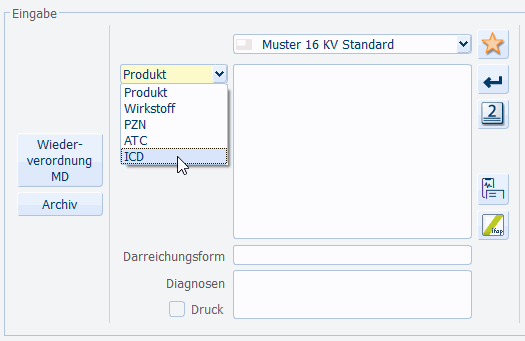
Mit <F6> können Sie auch mit der Tastatur zur nächsten Suchart in der Liste wechseln (<Shift> + <F6> wechselt zur vorherigen).
In den Einstellungen des Rezepts können Sie im Register Allgemein festlegen, welche Suchart beim Aufruf des Rezepts vorbelegt sein soll.
Hinweis: Für die Suche in der CGM MEDISTAR-Hausliste oder in der CGM MEDISTAR-Medikamentendatei muss die Suchart nach Produkt gewählt sein. Die Suche nach Wirkstoff, Pharmazentralnumme, ATC- oder ICD-Kode führt immer ins ipC® 3.
Alternativ können Sie auch durch Voranstellen eines Präfix vor dem Suchbegriff festlegen, was gesucht werden soll:
- STF: für einen Wirkstoff
- # für eine PZN
- * für einen Anbieter
- ATC: für einen ATC-Code
- ICD: für einen ICD-Code
Hinweis: Wenn Sie ein Präfix angeben, wird die Suchart in der Auswahlliste ignoriert.
Beispiele:
- STF:Diclo - sucht alle Präparate, die einen Wirkstoff enthalten, der mit „Diclo“ beginnt
- ICD:B21 - startet eine ICD-Recherche im ipC
- *hexal - listet alle Präparate der Firma Hexal
Mit dem Icon  gelangen Sie direkt ins ipC. Hier stehen Ihnen die üblichen
ipC-Recherchen zur Verfügung.
gelangen Sie direkt ins ipC. Hier stehen Ihnen die üblichen
ipC-Recherchen zur Verfügung.
Mehrere Packungen eines Präparates verordnen
Tragen Sie das Medikament in das Rezept ein.
Klicken Sie in das Feld Anzahl und tragen Sie die gewünschte Anzahl ein. Alternativ können Sie mit der Funktionstaste <F4> die Anzahl erhöhen bzw. mit <Shift>+<F4> reduzieren.
Nach dem [Übernehmen] in den Rezeptbereich wird automatisch der Preis des Präparates aktualisiert.
Hinweis: Wird bei Preis 0,00 angezeigt, weist Sie dies darauf hin, dass CGM MEDISTAR zu diesem Präparat keinen Preis finden konnte. Wir empfehlen Ihnen grundsätzlich ausschließlich über das ipC3, die Hausapotheke oder die CGM MEDISTAR-Medikamentendatei zu verordnen, um aussagekräftige Medikamentenstatistiken zu erhalten.
Zeilen/Präparate löschen
Um ein Präparat zu entfernen, welches sich noch im Bereich Eingabe befindet,
klicken Sie auf [Löschen]. Haben
Sie das Präparat bereits in den Bereich Rezept übernommen, klicken Sie
dort auf  bzw.
bzw.  . Das Präparat wird
dann komplett aus dem Rezept gelöscht.
. Das Präparat wird
dann komplett aus dem Rezept gelöscht.
Tipp:
Wenn Sie das Präparat nicht löschen,
sondern nur bearbeiten möchten, klicken Sie rechts daneben auf das Stift-Symbol ![]() bzw.
bzw.  .
Das Präparat gelangt dann aus dem Bereich Rezept zurück in den Bereich Eingabe. Durch einen Klick auf das Stift-Symbol im Eingabebereich ist eine erneute Bearbeitung möglich.
.
Das Präparat gelangt dann aus dem Bereich Rezept zurück in den Bereich Eingabe. Durch einen Klick auf das Stift-Symbol im Eingabebereich ist eine erneute Bearbeitung möglich.
Verordnungen ausstellen
Verordnen eines Medikaments
-
Um ein Medikament aus dem ipC3, der Hausapotheke oder der CGM MEDISTAR-Medikamentendatei zu verordnen, geben Sie im Bereich Eingabe die ersten Buchstaben des gesuchten Namens ein und drücken Sie <Return> oder klicken Sie auf den GO-Button (
 oder
oder  ). Sie erhalten eine Liste der
gefundenen Präparate.
). Sie erhalten eine Liste der
gefundenen Präparate.Weitere Informationen hierzu finden Sie im Thema Verordnen von Medikamenten.
Hinweis: Wenn Sie hier nur einen Buchstaben bzw. Buchstaben und Ziffer eingeben, wird auf den Zeilentyp in den medizinischen Daten zugegriffen und die entsprechenden Daten zur Übernahme angeboten.
Nach der Auswahl des gewünschten Medikaments wird dieses vollständig im Eingabebereich angezeigt.
-
Mit <Return> oder einem Klick auf [Übernehmen] können Sie es in den Bereich Rezepte übernehmen.
Hinweis: Wird auf dem Rezept ein nicht rezeptpflichtiges Medikament verordnet, erfolgt eine Abfrage, ob dieses Medikament auf dem Rezept belassen, oder ob es auf einem nicht rezeptpflichtigen Vordruck verordnet werden soll.

Sie können die Auswahl des Vordrucks patientenspezifisch speichern, indem Sie die Option Diesen Vordruck dauerhaft ... verwenden aktivieren.
Alle gespeicherten Vordruckauswahlen für diesen Patienten finden Sie unter der Schaltfläche [Patientenbezogene Vordruckauswahl] in den Rezepteinstellungen und können Sie dort auch wieder löschen.
Bei der Verordnung von Life-Style-Präparaten wird die Alternative Privatrezept angeboten. Das manuelle Umstellen des Rezeptvordrucks ist nicht nötig. - Mit [Druck] gelangen Sie in die Druckvorschau. Aus diesem Dialog heraus können Sie das Rezept drucken. Mit [Druckauftrag] legen Sie das Rezept in den Druckauftrag. Es kann dann jederzeit von diesem oder einem anderen Platz gedruckt werden.
Verordnen einer Rezeptur/eines Hilfsmittels
Rezepturen und Hilfsmittel können Sie in der CGM MEDISTAR-Medikamentendatei als Baustein speichern.
Um eine Rezeptur oder ein Hilfsmittel zu verordnen, wählen Sie aus der Auswahlliste der Rezeptarten:
- für eine Rezeptur den Vordruck Muster 16 KV Standard
- für die Verordnung von Hilfsmitteln den Vordruck Muster 16 KV Hilfsmittel
Geben Sie im Eingabebereich den gewünschten Namen ein. Es werden Ihnen alle unter diesem Namen eingetragenen Rezepturen/Hilfsmittel aufgelistet (bis zu 8 Zeilen). Wählen Sie den gewünschten Eintrag und klicken Sie auf [OK].
Dieser wird vollständig im Eingabebereich angezeigt und kann mit <Return> oder [Übernehmen] in den Rezeptbereich übernommen werden.
Freitexteingaben
Sie können im Rezept auch Eingaben tätigen, ohne auf die Medikamentendatei oder die Hausapotheke zuzugreifen. Wählen Sie dafür den gewünschten Vordruck und geben Sie im Eingabebereich Ihren Text ein. Dieser kann dann mit <Return> oder [Übernehmen] in den Rezeptbereich übernommen werden (max. 8 Zeilen).
Verordnen von Rabattvertragspräparaten
Die Substitutionsempfehlungen zu bestimmten Wirkstoffgruppen (insbesondere auf Basis von Leitsubstanzen und Me-Too-Listen) werden entweder von KVen oder direkt von Krankenkassen elektronisch an uns geliefert.
Wenn Sie ein Präparat verordnen, zu dem es eine entsprechende Substitutionsempfehlung gibt, dann erscheint direkt auf dem Rezept ein rotes €-Symbol. Das bedeutet, dass es zu diesem Präparat preiswerte Alternativen gibt: Klicken Sie auf das rote Symbol und Sie erhalten die Liste der Alternativpräparate inkl. der Rabattvertragsinformation (per Standard ist der Rabattvertragsfilter gesetzt). Wählen Sie nun ein Alternativpräparat mit Doppelklick aus und kehren Sie mit Klick auf die Schaltfläche [Rezept] zu Ihrem Rezept zurück.
Durch die automatische Filterung der Rabattvertragspräparate können Sie in einem Arbeitsschritt ein Rabattvertragspräparat verordnen, um eine weitere Substitution durch den Apotheker zu vermeiden.

